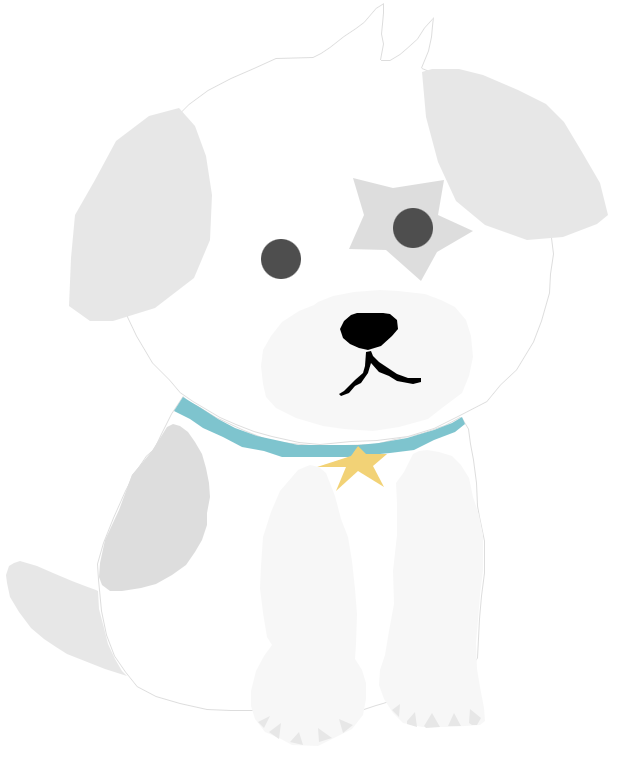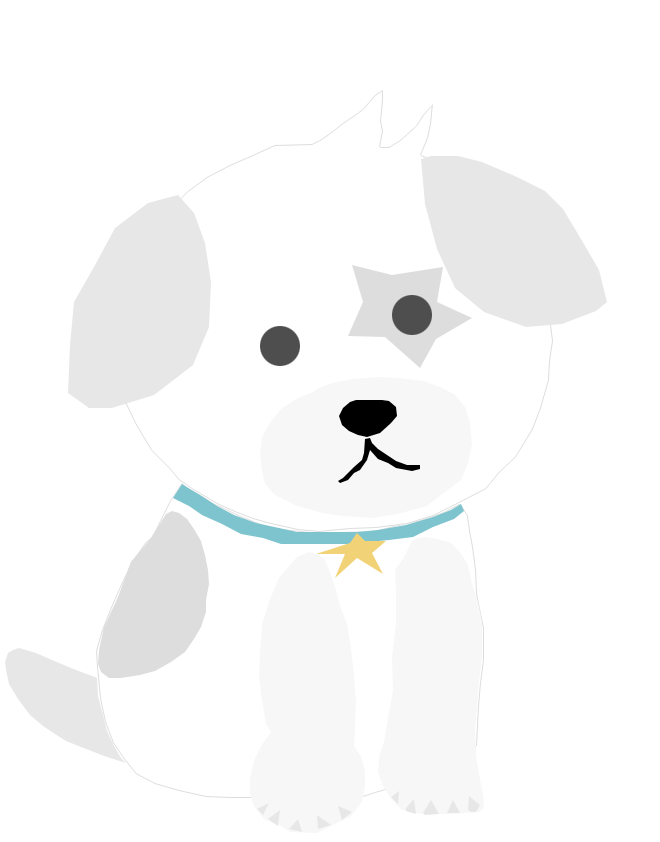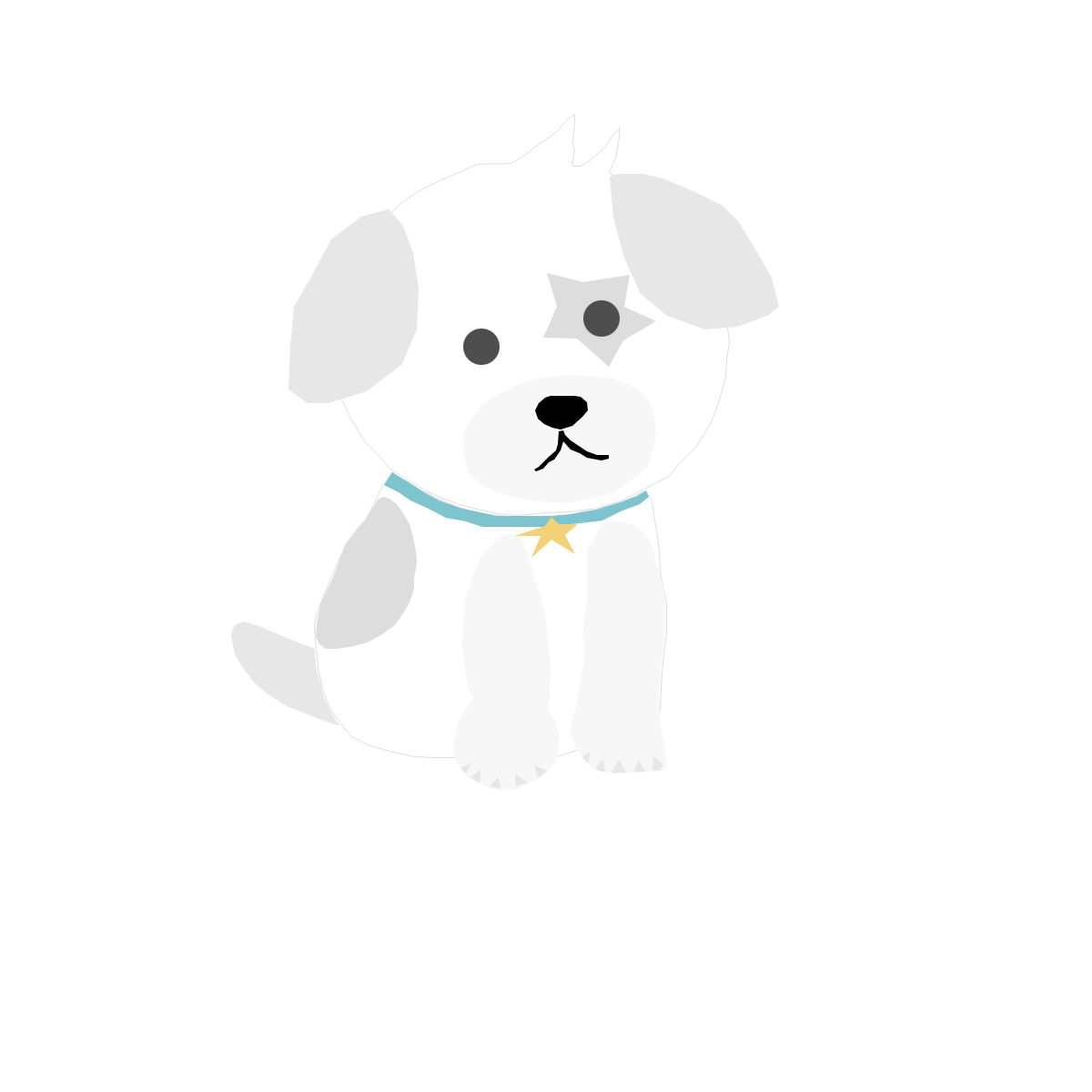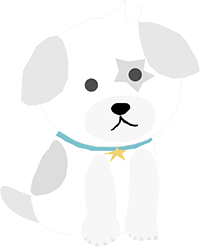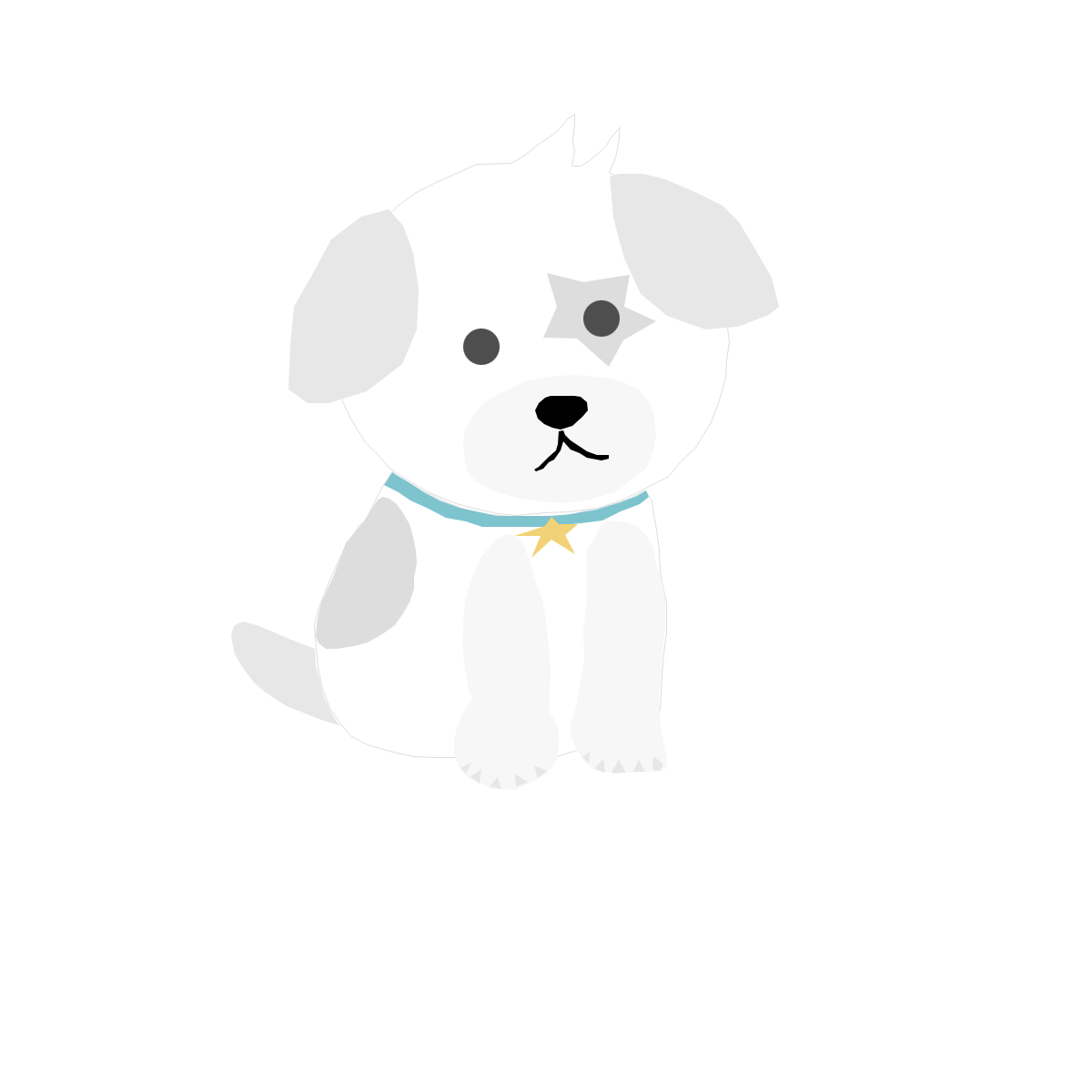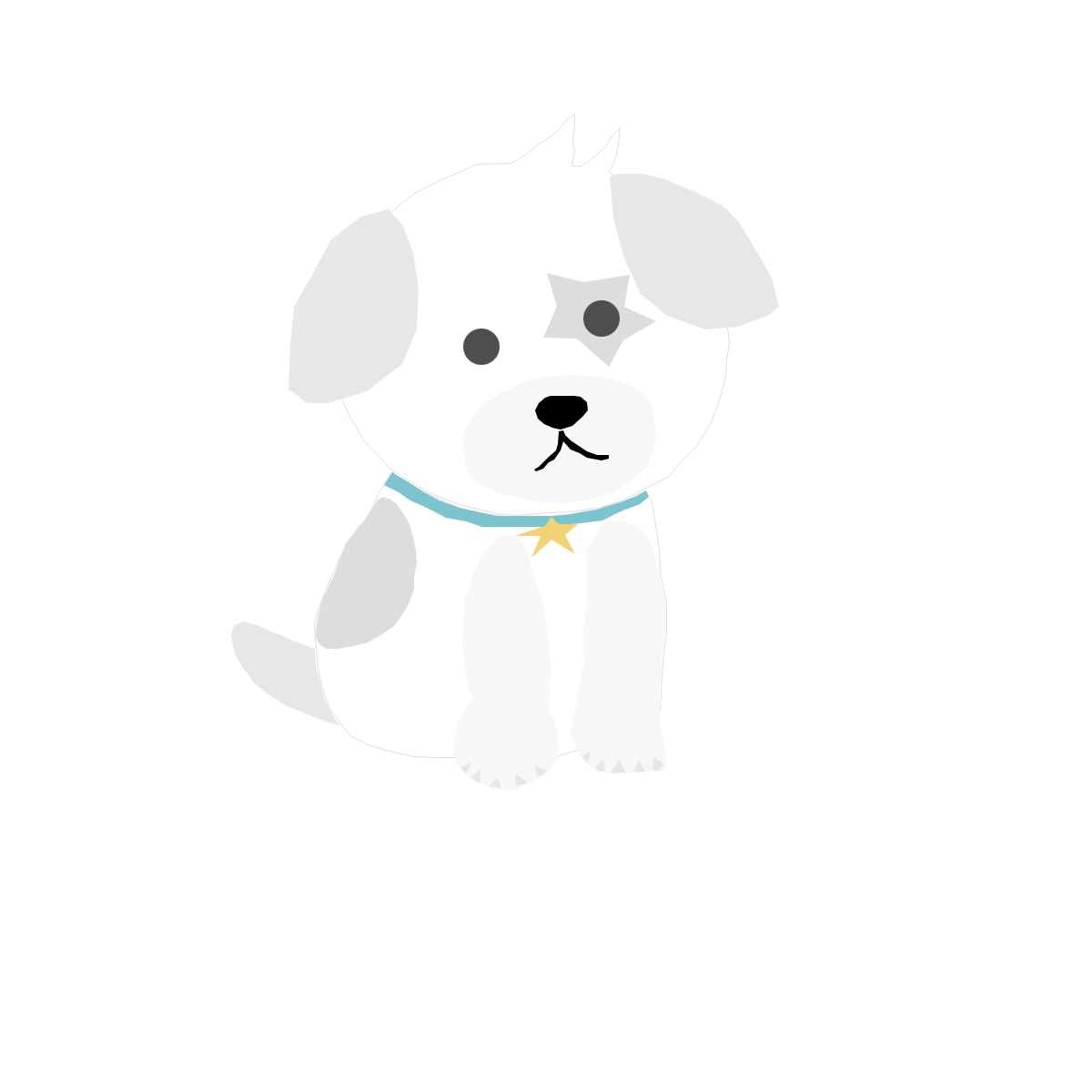회사에서 PC 카카오톡을 설치하는 방법에 대해 쉽고 가볍게 설명해드리려고 한다. 회사 업무용으로 사용하는 데스크톱 혹은 노트북에는 보안 설정이 걸려있기 때문에 카카오톡을 다운받아 사용하고 싶어도 정상적인 방법으로 안되는 경우가 많다. 간혹 동료로부터 운 좋게 압축파일을 받아 사용하더라도 시간이 지나면 업데이트를 요구하는 팝업창과 함께 더이상 로그인이 안되는데 이러한 상황을 가볍게 우회해보자!
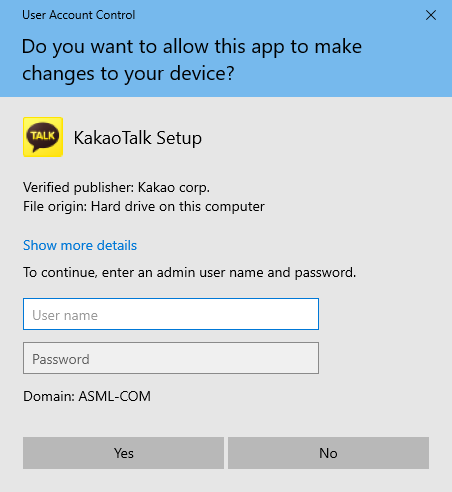
회사에서 PC 카카오톡 설치하는 방법
- 회사 노트북 혹은 데스크탑에 카카오톡 PC를 설치한다.
먼저 카카오톡 홈페이지에 접속하여 본인의 플랫폼에 맞는 PC 카카오톡을 선택하여 다운로드 받는다.

- 아무데나 '빈 폴더(Empty folder)'를 만들어준다.
PC 카카오톡과 관련된 여러 파일들을 담기 위한 폴더를 하나 만든다. 필수사항은 아니지만 파일개수가 꽤 많기에 깔끔한 정리를 위해 만드는 것을 추천드린다.

- 카카오톡 실행파일(KakaoTalk_Setup.exe) 우클릭 후 'Open archive...' 혹은 '반디집으로 열기'를 클릭한다.
카톡 실행파일을 우클릭하면 아래 화면과 같은 방식으로 '7-Zip → Open archive' 또는 '반디집으로 열기'를 클릭한다. 윈도우즈(Windows)의 버전이나 설정된 언어 세팅에 따라 다소 상이할 수 있지만 우리가 목표로 하는 타겟은 결국 소제목처럼 'Open archive' or '반디집으로 열기'이니 아래 이미지와 다르더라도 잘 찾아주시길 바란다.
※ 한글세팅의 경우 반디집이 없다면 '~~~로 열기' 형식으로 되어있는 것을 클릭해주시면 된다.

- 아카이브(Archive) 또는 반디집 화면이 나오면 미리 만들어둔 폴더에 풀기(추출, Extract)해준다.
'Open archive' or '반디집으로 열기'를 누르면 단순히 카카오톡 실행파일만 담기는 것이 아니라 아래 이미지처럼 이런저런 잡다한 파일들까지 몽땅 보여지게 된다. 이것이 '압축하기'와 '아카이브'의 차이이며 잘 진행되고 있는지 판단할 수 있는 척도이다. 이 부분이 확인되었다면 앞서 만들어두었던 빈폴더(회사 PC 카카오톡 설치 및 우회하기)에 'Extract' 또는 '풀기' 버튼을 눌러 압축을 해제해준다.


- 추출(압축풀기)이 완료되면 아래와 같이 새로운 카카오톡 실행파일(KakaoTalk.exe)이 생성된다.
압축이 모두 해제되고 나면 비로소 카카오톡 우회 설치하기는 끝이난다. 이제 새로 만들어진 'KakaoTalk.exe' 실행파일을 더블 클릭하여 로그인을 진행해주시면 된다! 또 시간이 지나면 업데이트를 요구하는 팝업창이 뜰텐데 이때도 마찬가지로 동일한 방식으로 우회·설치해준다.

회사 업무를 진행하다 보면 회사 노트북에도 카카오톡 PC가 필요한 경우가 종종 있다. 그러나 회사 입장에서 봤을 때 카카오톡 사용이 그저 채팅치며 노는 것으로 비춰질 수 있으므로 잘 다운로드 받으셔서 눈치껏 사용하시길 바란다^^. 화이팅~
'Daily Info & Tips' 카테고리의 다른 글
| 공공분양 민간분양 차이 및 지원조건(청약자격) 너무 쉽잖아! (0) | 2022.09.04 |
|---|---|
| 코로나 지원금 대상 & 확진자 격리기간, 위반 시엔 어떻게 될까? (0) | 2022.09.02 |
| 2022년 3기 신도시 사전 청약 일정 (하반기) 및 자격조건/신청방법 (0) | 2022.08.28 |
| 애드센스 안보임 및 크롤러 호스팅 서버에 연결할 수 없음 현상 (2) | 2022.08.18 |